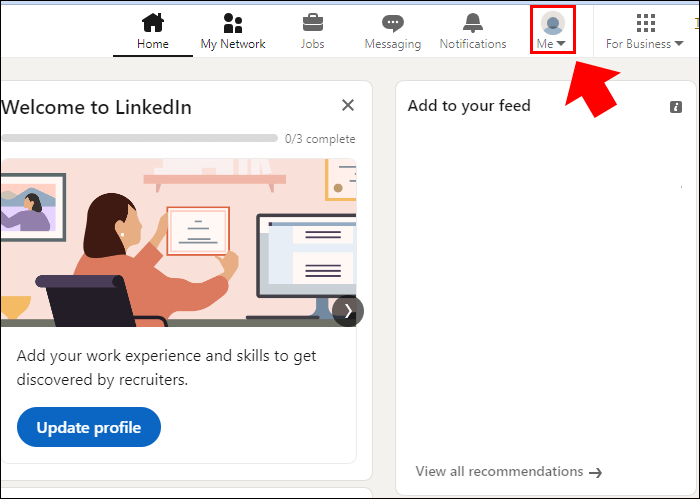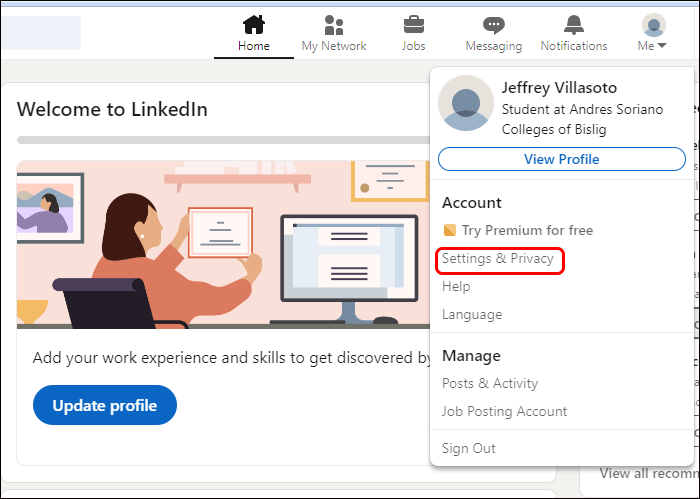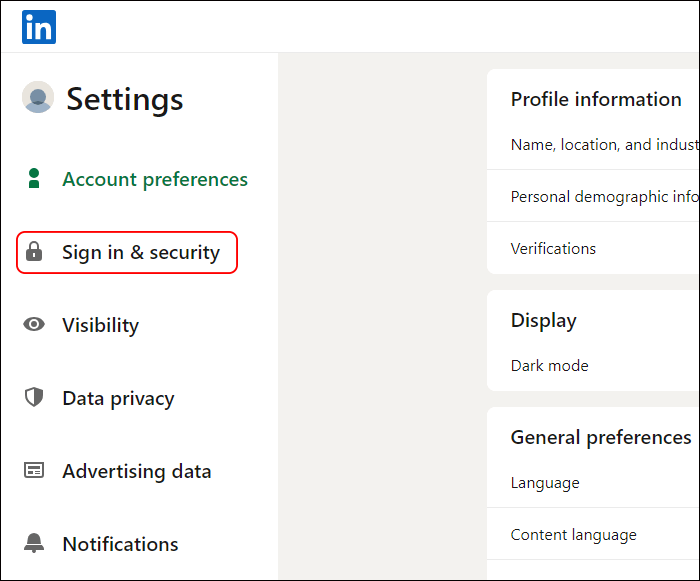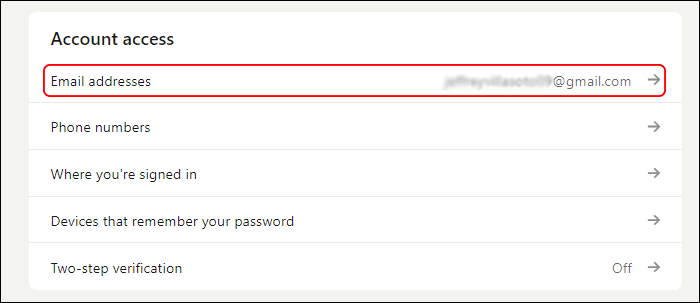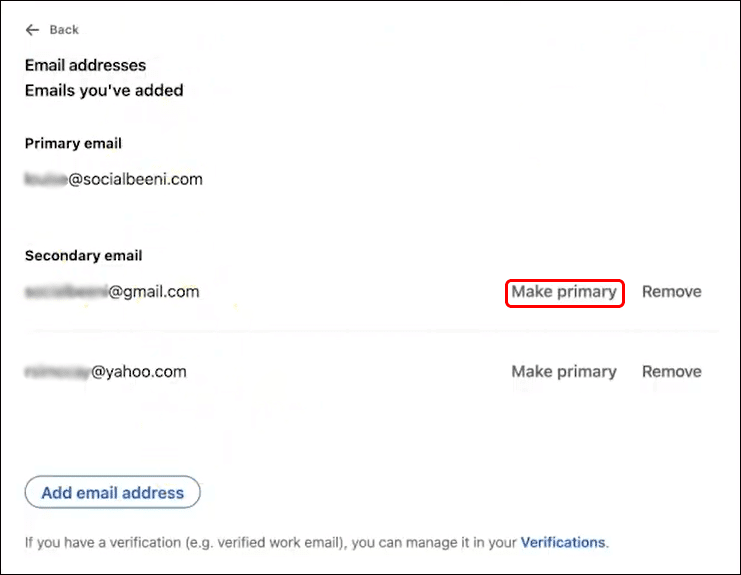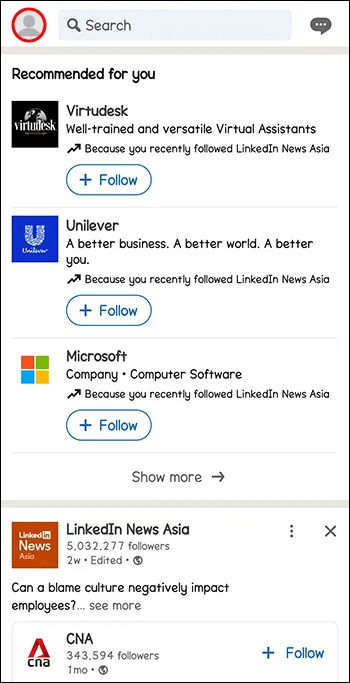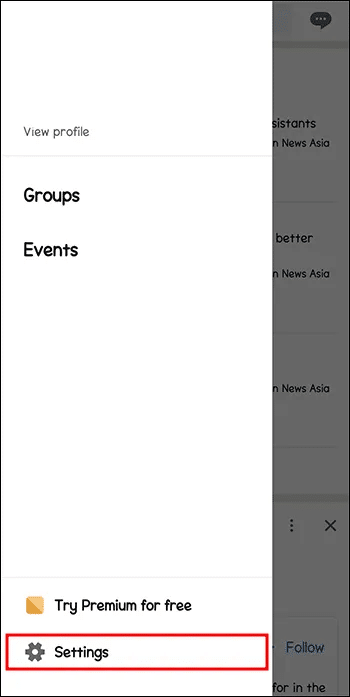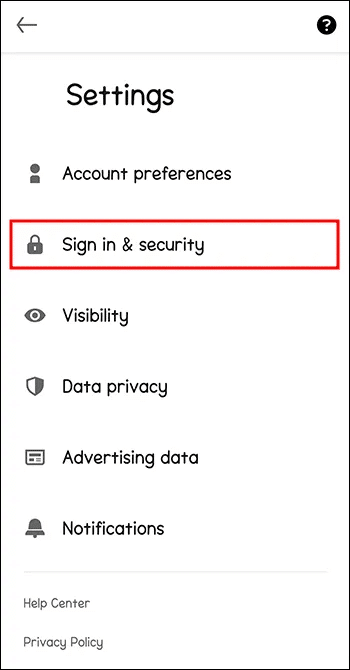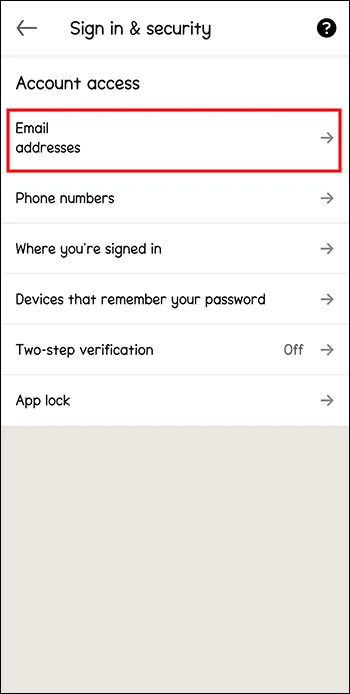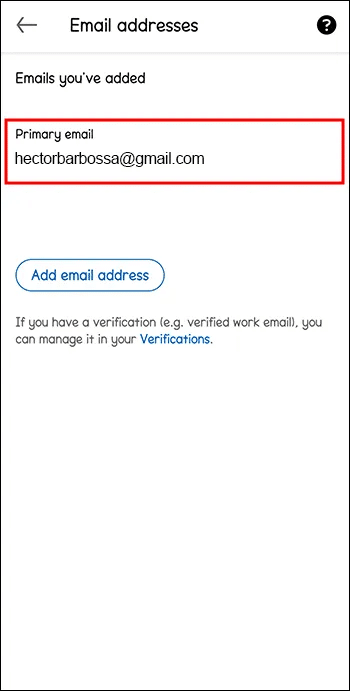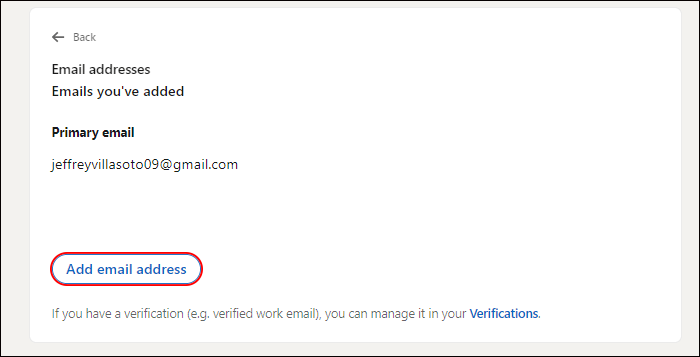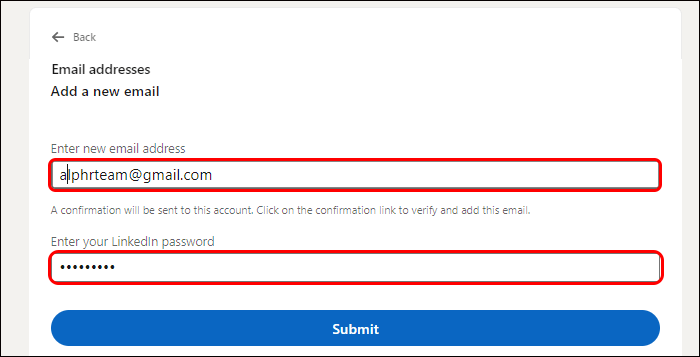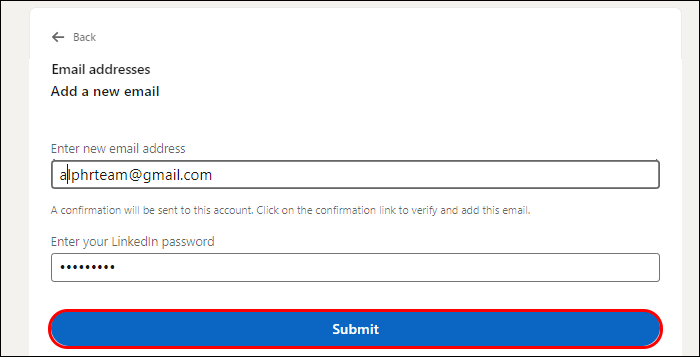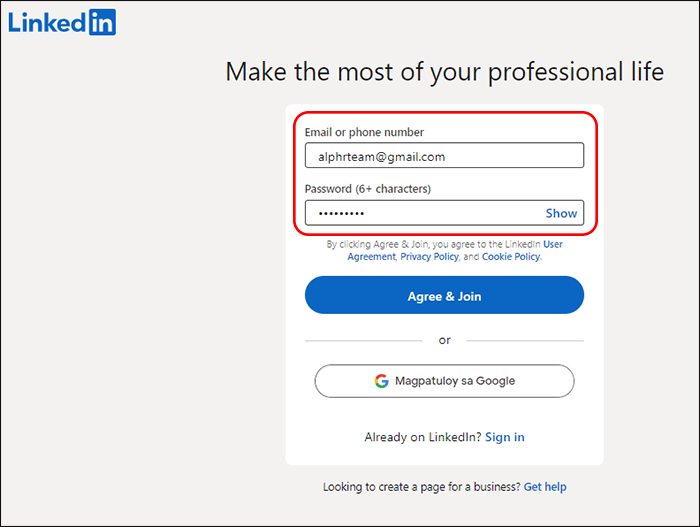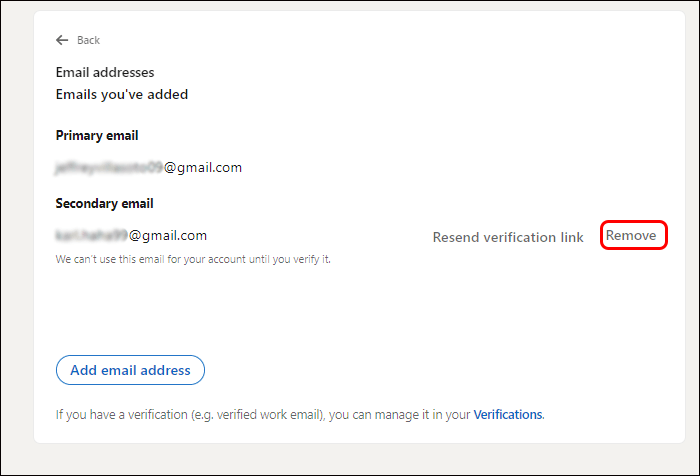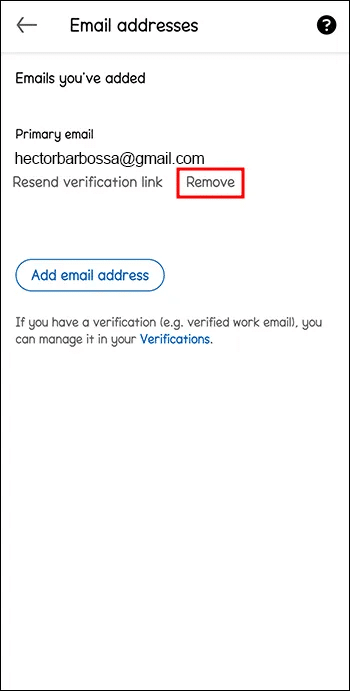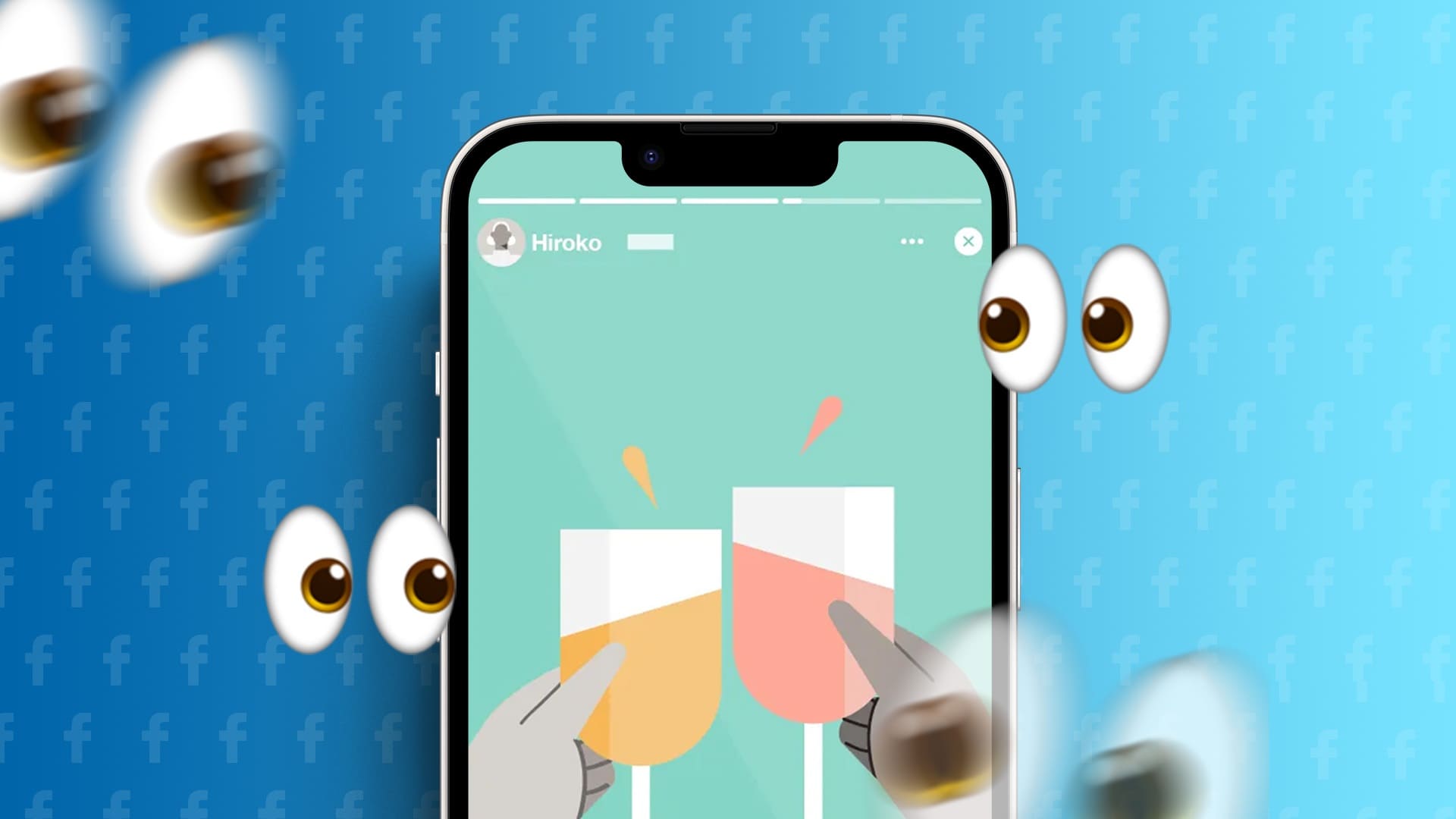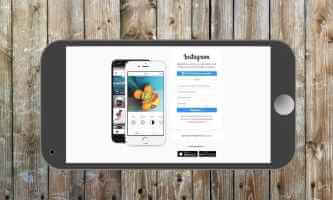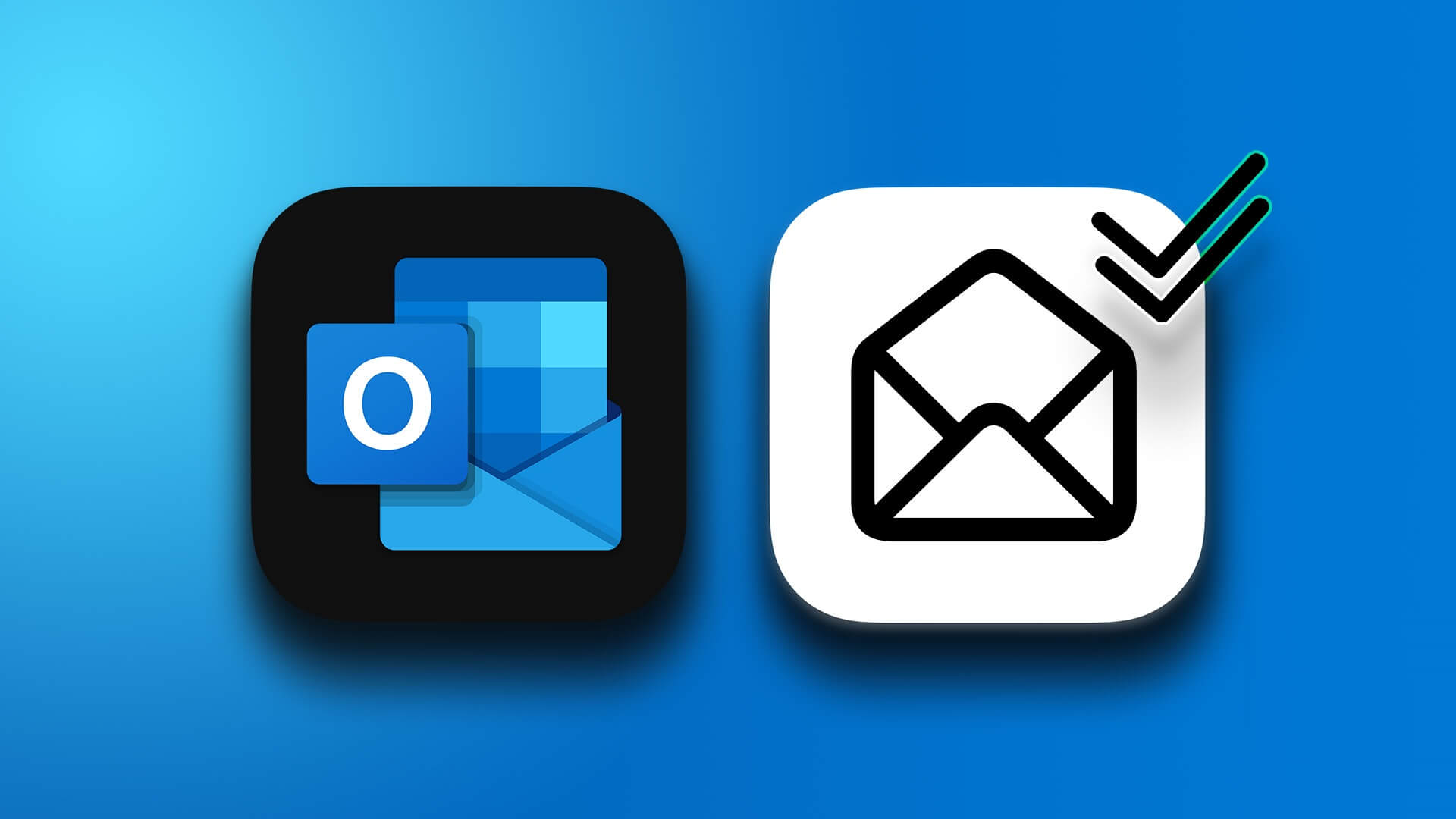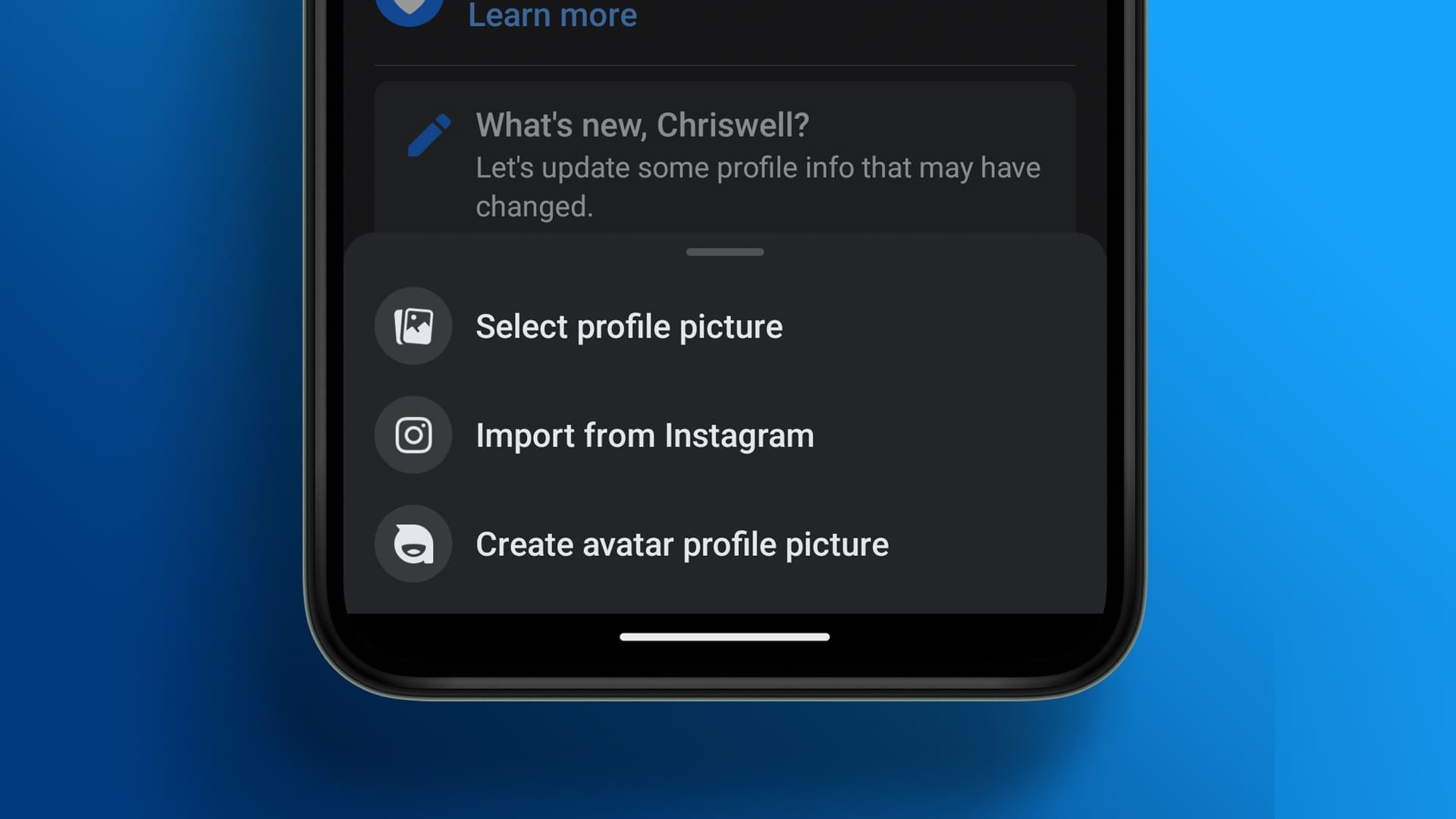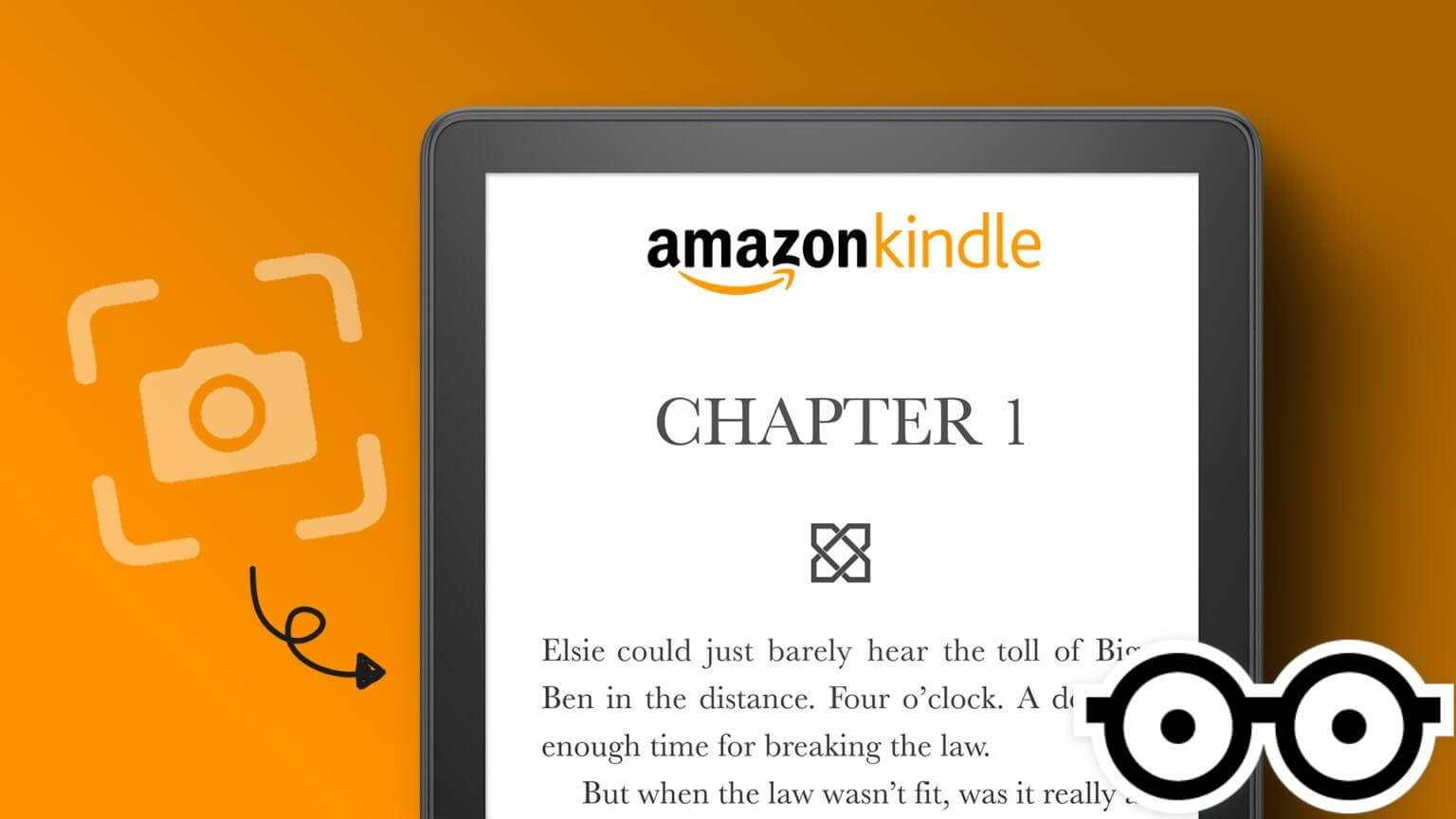عنوان بريدك الإلكتروني هو المفتاح لمنصة الشبكات المهنية LinkedIn. لا تستخدمه فقط لتسجيل الدخول ، ولكنه يكون مرئيًا أيضًا لكل من يزور ملفك الشخصي. من المهم تقديم عنوان بريد إلكتروني احترافي وحسن السمعة لاستخدامه مع LinkedIn. إذا كنت بحاجة إلى تغيير عنوان البريد الإلكتروني الأساسي لحساب LinkedIn، فإن العملية بسيطة لحسن الحظ.
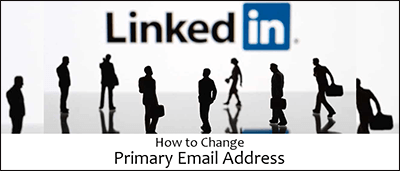
سواء كان لديك عنوان بريد إلكتروني جديد لاستخدامه في ملفك الشخصي أو قررت تبديل عناوين البريد الإلكتروني بأخرى تستخدمها بانتظام ، فإن تغيير بريدك الإلكتروني الأساسي لا يتطلب سوى بضع خطوات. ستوجهك هذه المقالة عبر خطوات تغيير عنوان بريدك الإلكتروني الأساسي على LinkedIn.
كيفية تغيير عنوان بريدك الإلكتروني الأساسي
عنوان بريدك الإلكتروني الأساسي هو المكان الذي تتلقى فيه جميع إشعارات LinkedIn. من المهم أن تجعل عنوان بريدك الإلكتروني الأساسي هو العنوان الذي تتحقق منه كثيرًا.
على سطح المكتب:
- انقر فوق رمز “أنا” – صورتك – أعلى صفحتك الرئيسية.
- حدد “الإعدادات والخصوصية”.
- اختر “تسجيل الدخول والأمان” من القائمة اليمنى.
- ضمن قائمة “الوصول إلى الحساب” ، انقر على “عناوين البريد الإلكتروني”.
- انقر على “جعله أساسيًا” بجوار عنوان البريد الإلكتروني الذي تريد تغييره إلى عنوانك الأساسي.
إذا تمت إضافة عنوان بريد إلكتروني واحد فقط ، فسيتعين عليك أولاً إضافة عنوان آخر ثم تعيينه كعنوان أساسي. توجد تعليمات لإضافة عنوان بريد إلكتروني في القسم أدناه.
على جهاز محمول:
- اضغط على صورة ملفك الشخصي.
- حدد “الإعدادات”.
- اختر “تسجيل الدخول والأمان”.
- ضمن قائمة “الوصول إلى الحساب” ، انقر على “عناوين البريد الإلكتروني”.
- قم بإعداد بريدك الإلكتروني الأساسي.
إذا لم تقم بإضافة عنوان البريد الإلكتروني هذا بعد ، فسيتعين عليك اتباع الخطوات أولاً لإضافة عنوان البريد الإلكتروني. راجع هذه التعليمات في القسم التالي.
كيفية إضافة عنوان بريد إلكتروني إلى LinkedIn
قبل أن تتمكن من جعل عنوان البريد الإلكتروني أساسيًا ، يجب عليك أولاً إضافته إلى حسابك.
على سطح المكتب:
- انقر فوق رمز “أنا” على صفحتك الرئيسية.
- اختر “الإعدادات والخصوصية”.
- في قائمة الشريط الأيمن ، انقر على “تسجيل الدخول والأمان”.
- انقر على “عناوين البريد الإلكتروني” في قائمة “الوصول إلى الحساب”.
- حدد “إضافة عنوان بريد إلكتروني”.
- أدخل عنوان بريدك الإلكتروني الجديد وتحقق من كلمة مرور LinkedIn الخاصة بك.
- انقر فوق ‘إرسال.”
قبل أن تتمكن من جعل البريد الإلكتروني أساسيًا ، ستحتاج إلى تسجيل الدخول إلى بريدك الإلكتروني والتحقق منه. بعد التحقق من صحة بريدك الإلكتروني ، سيكون خيارًا في إعداداتك لجعل هذا العنوان هو عنوان بريدك الإلكتروني الأساسي على LinkedIn.
على جهاز محمول:
- اضغط على صورة ملفك الشخصي.
- اختر “تسجيل الدخول والأمان”.
- في قائمة “الوصول إلى الحساب” ، انقر على “عناوين البريد الإلكتروني”.
- انقر على “إضافة عنوان بريد إلكتروني”.
- أدخل عنوان بريدك الإلكتروني الجديد وقم بتأكيد الإجراء باستخدام كلمة مرور LinkedIn الخاصة بك.
- انقر على “إرسال”.
- قم بتسجيل الدخول إلى بريدك الإلكتروني للتحقق من صحة هذا كعنوان بريد إلكتروني حقيقي.
سيظهر هذا العنوان الآن كخيار لعنوان بريد إلكتروني أساسي في قائمة بريدك الإلكتروني على LinkedIn.
فوائد إضافة عناوين البريد الإلكتروني الأساسية والثانوية إلى LinkedIn
هناك عدة أسباب وراء التوصية بربط كل من عناوين البريد الإلكتروني الأساسية والثانوية بحسابك على LinkedIn.
- إنه يوفر بريدًا إلكترونيًا احتياطيًا لمنعك من منعك من الوصول إلى حسابك على LinkedIn إذا فقدت الوصول إلى حسابك الأساسي.
- يوفر أكثر من طريقة للاتصال بك في المواقف العاجلة ، مثل المخاطر الأمنية.
- يمكن لـ LinkedIn استخدام اتصالات البريد الإلكتروني لتخصيص خدماتك بشكل أفضل.
- سيمنع الإنشاء العرضي لملفات تعريف LinkedIn الإضافية من قبول الإشعارات من عنوان بريد إلكتروني غير مرتبط بحسابك على LinkedIn.
يمكن أن يكون وجود عنواني بريد إلكتروني على الأقل مرتبطين بحسابك مفيدًا للغاية ويوفر بعض المتاعب. يمكنك إضافة أكثر من اثنين إذا كنت ترغب في ذلك.
كيفية إزالة حساب بريد إلكتروني من LinkedIn
من حين لآخر ، حان الوقت لمسح عناوين البريد الإلكتروني القديمة التي لم تعد تستخدمها أو لا يمكنك الوصول إليها. يعد حذف رسائل البريد الإلكتروني من حسابك أمرًا بسيطًا مثل إضافتها. لاحظ أن LinkedIn لن يعمل بدون عنوان بريد إلكتروني أساسي. لذلك ، لا يمكنك إزالة عنوان بريدك الإلكتروني الأساسي حتى تجعل عنوان بريد إلكتروني مختلفًا أساسيًا لك.
على سطح المكتب:
- انقر فوق رمز “أنا”.
- اختر خيار “الإعدادات والخصوصية” في القائمة المنسدلة.
- حدد “تسجيل الدخول والأمان” من القوائم الموجودة على اليسار.
- انقر فوق سهم التغيير بجوار عناوين البريد الإلكتروني.
- بجوار عنوان البريد الإلكتروني الذي ترغب في إزالته ، انقر على “إزالة”.
على تطبيق الهاتف:
- اضغط على صورة ملفك الشخصي لإظهار الصفحة الرئيسية.
- اختر رمز الترس “الإعدادات” في الجزء العلوي الأيسر من الشاشة.
- انقر على “تسجيل الدخول والأمان”.
- حدد “عناوين البريد الإلكتروني”.
- بجانب العنوان الذي تريد إزالته ، انقر على “إزالة” للحذف.
تذكر أنه إذا كنت لا ترى خيار حذف العنوان ، فمن المحتمل أنه تم تعيينه باعتباره عنوانك الأساسي. سيتعين عليك إضافة التعيين الأساسي وتغييره إلى عنوان آخر قبل أن تتمكن من إزالة هذا التعيين.
نصائح وحيل البريد الإلكتروني على LinkedIn
هناك بعض الأشياء التي يجب وضعها في الاعتبار للمساعدة في جعل استخدامك لعناوين البريد الإلكتروني على LinkedIn يسير بسلاسة.
- إذا أرسل شخص ما دعوة LinkedIn إلى عنوان بريد إلكتروني لم تربطك بملفك الشخصي ، ووافقت عليه ، فسيقوم تلقائيًا بإنشاء ملف تعريف LinkedIn آخر لك. تأكد من إدراج جميع عناوين بريدك الإلكتروني في ملفك الشخصي على LinkedIn لتجنب ذلك.
- في حالة فقد الوصول إلى بريدك الإلكتروني الأساسي ، حاول تسجيل الدخول إلى LinkedIn باستخدام بريد إلكتروني ثانوي مرتبط بحسابك.
أسئلة شائعة:
س1: لماذا لا يقبل LinkedIn عنوان البريد الإلكتروني الذي أحاول إدخاله؟
الجواب: نظرًا لأن عنوان بريدك الإلكتروني الأساسي له مثل هذه الأهمية ، فلن تقبل LinkedIn عنوانًا ما لم تعتقد أنه عنوان أصلي تم التحقق منه. سيتعين عليك أيضًا تأكيده عن طريق الوصول إلى حساب البريد الإلكتروني للتحقق من أنه حقيقي.
س2: هل يجب علي استخدام عنوان بريدي الإلكتروني الأساسي لتسجيل الدخول إلى LinkedIn؟
الجواب: يمكنك استخدام إما عنوانك الأساسي أو عنوان بريد إلكتروني إضافي أضفته إلى حسابك. يمتلك العديد من المستخدمين عنوان بريد إلكتروني احترافيًا وشخصيًا مرتبطًا بحساباتهم.
س3: ما هو عنوان البريد الإلكتروني الذي يجب أن أستخدمه كبريد إلكتروني أساسي؟
الجواب: يقترح خبراء LinkedIn استخدام عنوان بريدك الإلكتروني المهني إذا كنت تستخدم LinkedIn لبناء شبكة عملك أو للترويج لعملك. إذا كنت ترغب في استخدام LinkedIn للبحث ولكن لا ترغب في مشاركة معلوماتك المهنية ، فقد يكون استخدام عنوان بريد إلكتروني شخصي هو الأفضل بالنسبة لك.
س4: ماذا لو فقدت الوصول إلى حساب البريد الإلكتروني الأساسي الخاص بي؟
الجواب: إذا فقدت الوصول إلى حساب بريدك الإلكتروني الأساسي على LinkedIn ، فحاول تسجيل الدخول بحساب آخر مرتبط بملفك الشخصي. يجب أن يعمل أي من عناوين البريد الإلكتروني. إذا لم يكن كذلك ، فاتبع رابط “إعادة تعيين كلمة المرور” وأشر إلى أنك لا تملك حق الوصول إلى بريدك الإلكتروني. سيحاول LinkedIn التحقق من هويتك بطريقة أخرى.
عنوان البريد الإلكتروني الأساسي في LinkedIn
من السهل جدًا تغيير عنوان البريد الإلكتروني الأساسي لحساب LinkedIn. في أي وقت تقوم فيه بتغيير الوظائف ويكون لديك عنوان بريد إلكتروني جديد ، فإن تغيير جهة الاتصال هذه في ملف التعريف الخاص بك لا يستغرق سوى بضع دقائق. يمكنك أيضًا التبديل بين البريد الإلكتروني المهني والشخصي كنقطة اتصال رئيسية بما يناسب احتياجاتك. تؤدي إضافة عناوين بريد إلكتروني إضافية إلى حسابك إلى جعل هذه العملية أسرع.
هل احتجت إلى تغيير حساب بريدك الإلكتروني الأساسي على LinkedIn؟ اترك لنا تعليقًا أدناه وأخبرنا عن تجربتك.